CAD如何选中部分打印图纸
发布时间:2017-03-29 13:19
相关话题
如果我们只需要一部分的图形,那么在CAD图中只需要选中然后打印就可以了。那么大家知道CAD如何选中部分打印图纸的吗?下面是小编整理的一些关于CAD如何选中部分打印图纸,供您参阅。
CAD选中部分打印图纸的方法
点击 文件,打印 :
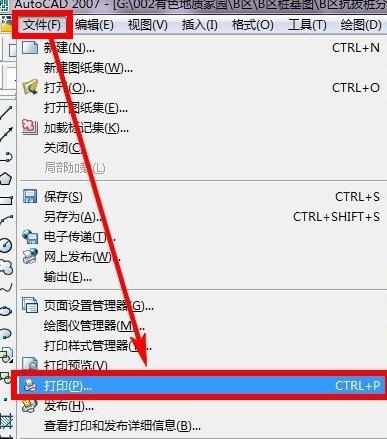
选择 打印机名称 后面的三角,然后选择要使用的打印机,如本文选择 DocuCenter-IV 3065 :

纸张大小选择 A4 :
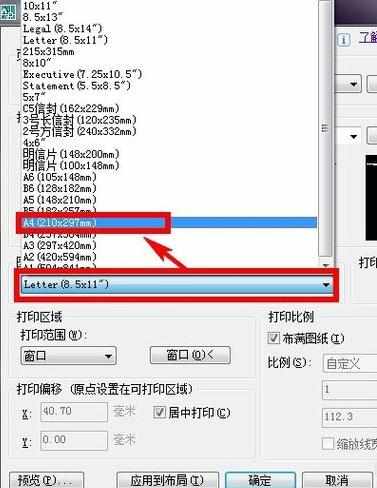
打印范围 选择 窗口 ,然后点击右侧的 窗口按钮 :

点击并拖拽区域,以选择需要打印的区域:
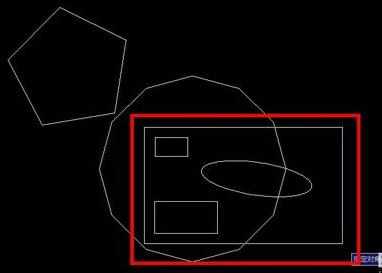
勾选 居中打印 ,然后点击 预览 :
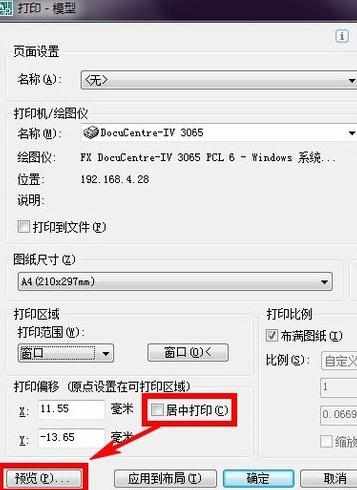
确定打印的内容无误之后,即可右击预览界面,然后点击 打印 :
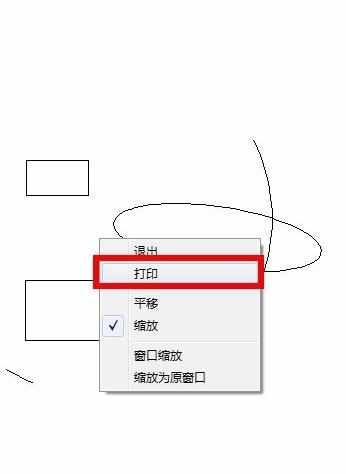
设置打印的份数之后,点击 确定 ,即可打印文档:
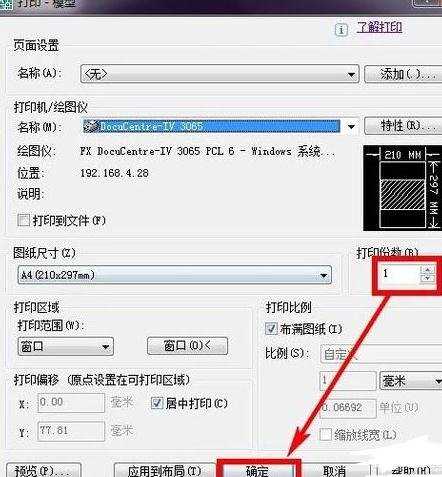

CAD如何选中部分打印图纸的评论条评论